WPS如何设置语言?
在WPS中设置语言,打开任意组件后点击“文件”>“选项”>“语言设置”,在此可选择编辑语言和用户界面语言。添加或更改所需语言包,设定为主语言后重启WPS即可生效。支持多语言切换,方便不同语言环境下的文档处理。
前言
WPS Office 是一款广泛使用的办公套件,兼容多平台操作系统,支持包括中文、英文、法语、日语等在内的多种语言。不同用户在使用过程中可能出于工作需求、语言习惯或操作便利的考虑,需手动切换语言界面。本文将详细介绍如何在不同系统平台中设置WPS语言,并深入讲解语言包管理、应用建议及潜在问题解决方案,帮助用户实现高效、舒适的多语言办公体验。
Windows版WPS语言设置详解
Windows平台的WPS语言设置功能完备,支持图形化操作界面和完整的语言包管理系统,是使用最广泛的设置方式。
打开WPS Office任意应用程序
无论是WPS文字、WPS表格还是WPS演示,语言设置入口都一致。
步骤说明:
-
双击桌面上的 WPS Office 图标,打开任意组件(如 WPS文字);
-
进入主界面后,等待页面加载完毕;
-
确保WPS已登录账号并联网,以便后续语言包下载。
进入“设置中心”
设置语言前需打开“设置中心”,这是WPS所有核心配置的入口。
步骤说明:
-
在左上角点击“文件”菜单按钮(或“WPS图标”);
-
在弹出的下拉菜单中,点击“设置中心”;
-
页面将弹出一个新的窗口,包含多个设置分类;
-
在左侧导航栏中点击“常规与保存”,准备进入语言设置。
切换语言设置
语言选项默认显示在设置中心的中部区域,用户可以从下拉列表中选择。
步骤说明:
-
找到“界面语言”选项;
-
点击下拉框查看支持语言列表,包括简体中文、English、繁體中文、Français、日本語等;
-
选中目标语言,例如“English”;
-
页面底部点击“立即应用”按钮,系统弹出提示需重启;
-
选择“是”,WPS将自动关闭并重启,界面语言同步变更。
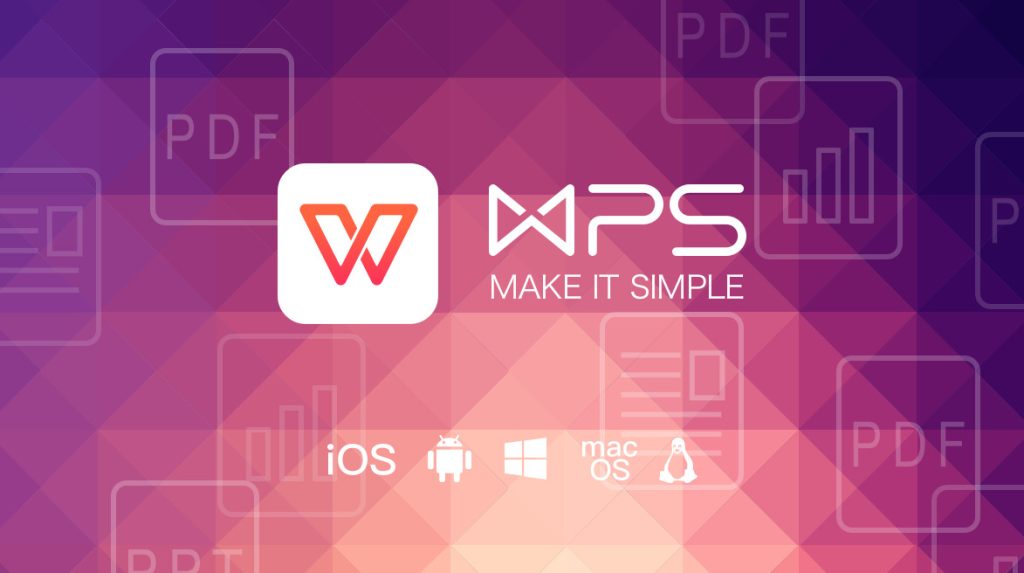
下载语言包(如首次切换)
首次切换某语言时,系统将自动下载对应语言包。
步骤说明:
-
选择未安装语言后,系统自动提示下载所需语言包;
-
点击“下载”,软件开始后台下载语言资源(需保持网络通畅);
-
下载完成后系统提示“需重新启动以生效”;
-
关闭WPS所有窗口并重启,即可看到语言切换效果。
多语言包管理与更新
用户可同时安装多个语言包并自由切换,适合跨语种办公环境。
步骤说明:
-
进入设置中心 → “通用设置”;
-
查看已安装语言包情况;
-
如需删除或更新语言包,可点击“语言管理” → 管理已安装语言;
-
删除无用语言、保留常用语言,优化系统资源占用。
Mac版WPS语言设置方法
WPS for Mac 不支持在软件内直接切换语言,而是依赖于 macOS 系统的语言设置同步,因此设置方式不同于 Windows 版本。
通过系统语言控制WPS语言
Mac系统设置语言后,WPS将自动同步,无需单独配置。
步骤说明:
-
点击左上角苹果图标,选择“系统设置”;
-
在系统设置中点击“语言与地区”;
-
点击“+”添加目标语言(如English或日本語);
-
将目标语言拖动至顶部,成为默认语言;
-
系统弹出确认框:“是否更改主语言?” 选择“更改”;
-
关闭系统设置并重新启动WPS,语言自动切换。
使用国际版安装包(增强兼容)
有些Mac用户可能安装的是大陆限定版本,语言支持有限,建议安装国际版。
步骤说明:
-
打开WPS官方网站(国际版)或访问 App Store;
-
下载 WPS Office International Edition;
-
安装并按上述方式设置系统语言;
-
启动应用后确认语言是否同步成功。
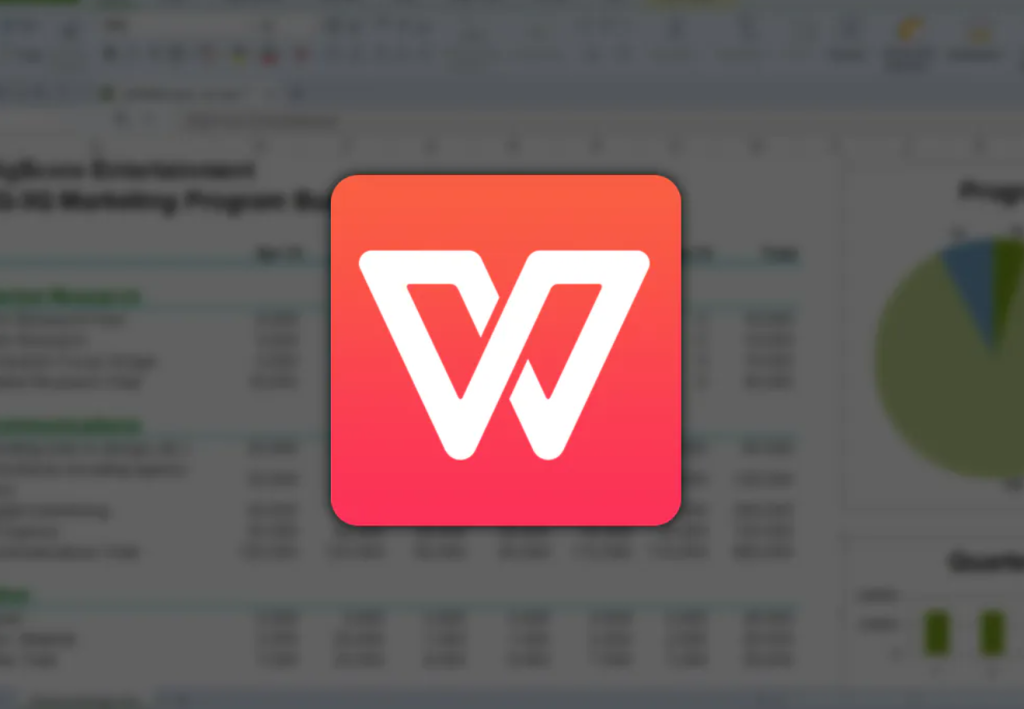
Android手机版WPS语言设置
Android 设备通常默认使用系统语言,也支持在 App 内单独设置语言。
进入WPS应用设置界面
WPS App 提供了清晰的设置导航,可快速找到语言相关选项。
步骤说明:
-
打开手机WPS App;
-
点击底部导航栏右下角“我”进入个人中心;
-
点击右上角齿轮图标,进入“设置”页面。
手动修改语言设置
部分版本支持在WPS内设置界面语言,不受系统限制。
步骤说明:
-
在“设置”中点击“通用”设置项;
-
找到“语言”并点击进入;
-
弹出支持语言列表,选择目标语言(如英文、简体中文);
-
确认选择后,WPS会重新加载界面并应用新语言设置。
重新启动WPS以生效
部分语言设置需关闭WPS App后重新启动,才会完全生效。
iOS版WPS语言设置方式
iOS系统不允许大部分App直接更改语言,因此WPS语言同步由系统设置控制。
修改WPS应用的语言权限
可通过iOS中的App语言权限设置为WPS单独指定语言。
步骤说明:
-
打开iPhone主界面,点击“设置”;
-
向下滑动找到“WPS Office”,点击进入;
-
找到“语言”设置项;
-
从下拉列表中选择目标语言;
-
返回主屏幕,关闭WPS后台,再重新启动WPS,界面语言同步切换。
修改整个系统语言(备选方案)
若无“语言”选项,可通过更改系统语言同步影响WPS。
步骤说明:
-
打开“设置” → “通用” → “语言与地区”;
-
点击“添加语言”,添加目标语言;
-
设置新语言为系统默认语言;
-
返回桌面后重新打开WPS,界面即为新语言。
WPS语言设置应用建议
多语协作建议使用英文界面
若所在团队成员语言不同,推荐统一使用英文界面,减少误解。
理由说明:
-
英文界面术语标准统一,便于远程协作;
-
培训与教程大多数采用英文,易于学习;
-
统一截图、演示文档语言,提升沟通效率。
利用多语言模板提升写作效率
WPS官方模板库中提供多语模板,适合跨境项目、国际会议。
使用方法:
-
打开WPS首页 → 点击“模板”;
-
在搜索框输入关键词(如“合同”、“Resume”、“Invoice”);
-
按语言分类筛选模板;
-
下载后即可按需编辑,语言无障碍。
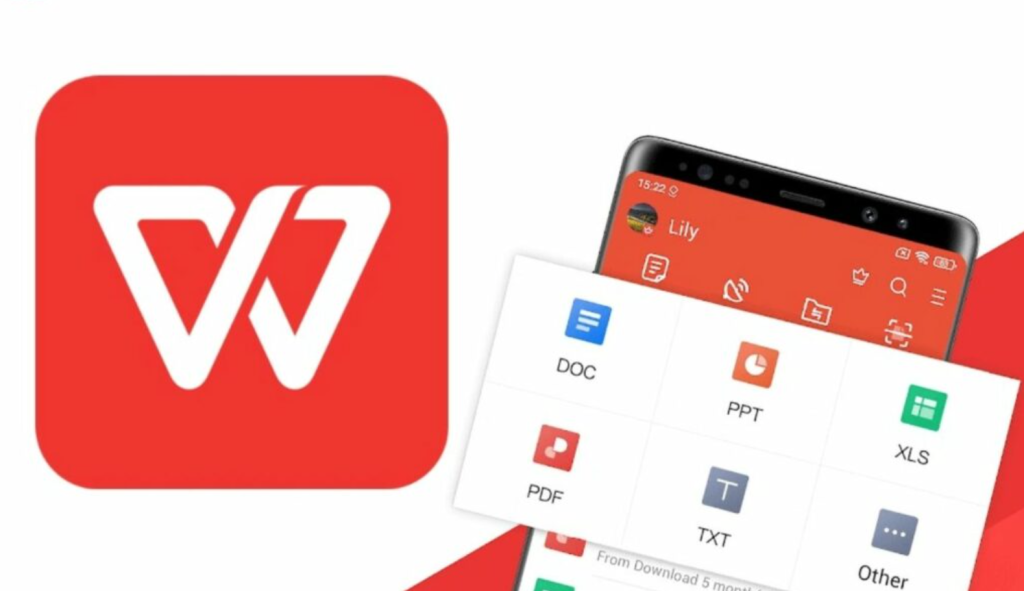
语言包常见问题与维护建议
语言包更新后仍显示旧界面
出现这种情况多因缓存未清或未正确重启。
解决方案:
-
彻底关闭所有WPS窗口再重启;
-
可清除本地缓存(路径:设置中心 → 高级 → 清理缓存);
-
检查是否勾选“始终使用上次语言设置”。
删除语言包释放存储空间
语言包可占用一定存储,建议定期清理未使用语言。
步骤说明:
-
打开设置中心;
-
点击“界面语言” → 查看已安装语言列表;
-
点击语言后方的“删除”按钮;
-
确认删除后空间释放,提升软件响应速度。
进阶技巧:批量设置WPS语言(面向企业)
对于企业或学校集中部署的场景,可通过命令行批量设定语言。
使用脚本批处理设定语言
IT管理员可通过脚本快速部署多台终端语言设置。
操作说明:
-
创建批处理脚本或注册表设置指令;
-
指定 WPS 的语言参数(例如“lang=zh-CN”或“lang=en-US”);
-
将脚本集成至安装部署流程中;
-
完成部署后首次启动语言即生效。
常见问题
WPS语言设置是否适用于所有版本?
语言切换后快捷键会变吗?
语言设置可以同步到多个设备吗?
在WPS中设置备份文件的位置和管理备份选项,首先打开任意WPS组件(如WPS文字…
在WPS安卓端使用私密文件夹,首先打开WPS Office应用,点击右下角“我的…
在WPS文字中添加或删除水印,用户可通过“页面布局”选项卡中的“水印”功能进行操…
在WPS文字中设置字符间距,可通过选中文本后,点击“开始”菜单栏的“字体”右下角…
WPS支持启用宏功能(VBA),用户可通过设置中心打开“宏功能”,并在WPS表格…
在WPS文字中插入智能图形(SmartArt功能),用户可点击“插入”选项卡中的…

